Как скачать видео и музыку из Одноклассников, Вконтакте и YouTube. Как скачать видео с одноклассников бесплатно и без регистрации Установить программу для скачивания с одноклассников
К сожалению, загрузить mp3 и видео из социальной сети при помощи ее собственного функционала не получится. Но мы поможем исправить это досадное недоразумение и расскажем, как скачать музыку с Одноклассников на компьютер при помощи сторонних программ или даже обычного браузера. Также ниже вы сможете прочесть, как это делается на телефоне.
Программа для скачивания музыки на компьютер
Для того чтобы загружать медиаконтент из данной социальной сети можно использовать следующие программы:
- OK Saving audio;
- OkTools;
- Skyload.
Также получится скачать песню в ОК и без стороннего ПО – об этом мы тоже расскажем ниже. Давайте разберемся, как получить контент из любимой соцсети на компьютер при помощи каждой из этих программ.
OK Saving audio
Этот плагин можно применять только на Google Chrome. Загрузить его получится из магазина расширений обозревателя. Делаем следующее:
- Открываем Google Chrome, кликаем по изображению трех точек, затем выбираем пункт «Дополнительные инструменты» и «Расширения» .

- Далее прокручиваем страничку вниз и выбираем пункт .

- Вводим запрос OK Saving audio и жмем Enter .

- Кликаем по кнопке .

- Подтверждаем установку плагина кликом по обозначенной на скриншоте кнопке.

- Расширение установлено. Переходим к скачиванию музыки.

- Посетите страничку аудиозаписей и увидите, что тут появилась кнопка с иконкой дискеты. Жмем ее.
Через SaveFrom.net
Данное расширение способно скачивать не только песни из Одноклассников, но и видео, причем и из других социальных сетей тоже. Ниже приведена пошаговая инструкция, которая научит вас правильно скачивать музыку из ОК через SaveFrom.net. Также тут есть кнопка, по которой можно скачать последнюю версию программы.
- Когда программа будет скачана, извлеките ее из архива и запустите инсталлятор. Делать это нужно от имени администратора. В первую очередь нам придется принять лицензию.

- Теперь нужно расставить флажки так, как это сделали мы на скриншоте. В противном случае вы загрузите на свой компьютер или ноутбук много лишнего хлама.

- Установка окончена. В окне программы жмем «Завершить» .

- В браузере (в нашем случае это Chrome) появится уведомление, что нужно включить установленное расширение. Делаем это.

- Теперь можно переходить на страничку с музыкой и скачивать любую песню. При наведении на нее указателя мышки появляется зеленая стрелка и информация о качестве композиции.

Oktools
Вот еще один действенный вариант для скачивания песен из Одноклассников. Давайте рассмотрим пример установки расширения и работы с ним.
- Переходим на официальный сайт Oktools и жмем по обозначенной на скриншоте кнопке.

В зависимости от браузера, с которого вы зашли на сайт загрузки, вас автоматически перенаправят в магазин этого обозревателя на страничку скачивания Oktools. Жмем кнопку .

- Подтверждаем установку расширения кликом по обозначенной кнопке.

- Теперь можно переходить на ok.ru и скачивать музыку оттуда. В каждой из песен появится стрелочка для загрузки.

Skyload
Это еще одно расширение для скачивания музыки из ОК. Рассмотрим подробнее, как с ним работать, на примере Google Chrome.
- Откройте меню расширений (как это делается – мы описывали немного выше) и введите в поисковую строку запрос: «Skyload» .

- В списке найденных результатов выбираем нужный нам и жмем кнопку его инсталляции.

- Подтверждаем установку кликом по кнопке, на которую указывает стрелка.

Готово. Теперь можно скачивать музыку всего в один клик. Возле названия каждой композиции появится зеленая стрелка загрузки.

Как скачать музыку на наш рабочий стол
Для того чтобы скачивать песни прямо на рабочий стол, просто поменяйте путь сохранения в браузере. Однако если вы это сделаете, то не только музыка, но и все остальные загружаемые файлы начнут сохраняться на десктоп.

Скачиваем музыку без программ
Да, это возможно. Скачать музыку из ОК можно средствами одного браузера. Причем любого. Делается это так:
- Перейдите на страничку с музыкой, но пока не запускайте ни одну песню. Далее делаем правый клик по любому месту странички и выбираем пункт «Исследовать элемент» (в зависимости от используемого браузера название может быть другим. Например, в Google Chrome это – «Просмотреть код» ).

- Теперь нам нужно перейти на вкладку «Сеть» и, запустив нужную нам песню, отсортировать файлы по размеру. Именно mp3 будет больше других.

- Далее потребуется сделать правый клик по строчке с самым большим размером файла и типом mpeg , затем открыть его в новой вкладке.

- Песенка открылась в браузере. Кликаем правой кнопкой и сохраняем ее в удобном месте. После этого mp3-файл окажется на вашем компьютере.

Как скачать музыку на телефон
Если говорить о скачивании музыки на iOS и Android, можно отметить, что пользователям последнего повезло гораздо больше. Ведь скачать музыку на iPhone можно лишь через iTunes, а на Андроиде можно загружать любые файлы откуда угодно.
Скачать песни на телефон можно сразу тремя способами:
- через ПК;
- при помощи кеша;
- используя программу на телефоне.
Рассмотрим каждый из этих методов подробнее.
Скачать на Андроид через кэш
Этот способ работает на Андроид ОС благодаря тому, что именно на ней можно устанавливать программы с доступом к файловой системе.
Точно так же, как и на компьютере, при онлайн-прослушивании музыки файл все равно скачивается на телефон в так называемый кеш. Мы отследим этот кеш и скачаем его как песню.
Для этого следуйте нашей пошаговой инструкции:
- Для начала давайте установим на наш гаджет файловый менеджер X-Plore. Скачать его можно в Google Play, введя советующий запрос.

- Теперь откройте мобильное приложение Одноклассники и прослушайте в нем песню, которую хотите сохранить. Затем перейдите по пути:
Тут и будут кэшироваться нужные нам треки.

- Удерживаем палец на дорожке и тем самым вызываем контекстное меню, в котором жмем «Копировать в буфер» .

- Переходим в каталог, который станет местом назначения для mp3, и жмем «Вставить» .

- Файл, который мы вытащили из кеша, пока без расширения. Переименовываем его, дописав . mp3 . Для этого снова вызываем контекстное меню путем удержания пальца на имени файла.


- Готово. Наш mp3 файл можно проигрывать. Для этого подойдет любой музыкальный плеер.

После того как мы узнали, как качать музыку из Одноклассников, можно переходить ко второму способу. Он будет не менее интересным.
Программа для телефона
При помощи программы можно слушать песни в ОК или скачать их, причем делать это даже там, где нет подключения к интернету. Вам просто нужно нажать зеленый плюсик и скачать кеш mp3.

Если приложение вам не подошло, можно решить проблему иначе. Просто скачайте музыку из Одноклассников на компьютер и переместите ее на свой телефон через шнур, инфракрасный порт, Bluetooth или Wi-Fi. Точно так же можно загрузить любую музыку с Одноклассников на флешку.
Видео
Каждый из вас получил ответ на вопрос, который всех так сильно интересовал: «Как скачать музыку с сайта Одноклассников бесплатно на компьютер с моей страницы?». В довершение предлагаем посмотреть еще и тематическое видео.
Приветствую всех читателей моего блога! Сегодня мы поговорим о том, какие существуют , а также рассмотрим их использование.
Прошли те времена, когда социальные сети использовались только для общения и обмена фотографиями. Сегодня социальные сети предоставляют массу возможностей, например, можно создавать и вступать в различные сообщества и группы, играть в онлайн игры, смотреть видео и слушать музыку. Многие пользователи заходят в свой аккаунт специально для того, чтобы открыть плейлист и послушать любимую музыку.
К сожалению, не всегда у нас есть доступ к интернету и, соответственно, к онлайн музыке. Но есть решение данной проблемы - мы можем скачать понравившуюся музыку на свой компьютер, и в этом нам помогут программы для скачивания музыки с одноклассников . Как всегда, скачать программы мы сможете абсолютно бесплатно!
SaveFrom.net помощник
Первой в нашем списке программ для скачивания музыки с одноклассников является удобное приложение от SaveFrom.net, которое интегрируется в браузер.
После того, как Вы скачали файл с программой, запускаем его и выбираем следующие настройки:

Для корректной установки, перед инсталляцией нужно закрыть все браузеры.
Перед завершением установки, появятся следующие окна:


В первом окне нужно нажать «ОК», а во втором - «Добавить». На этом установка дополнения завершена.
Как скачать музыку с одноклассников с помощью SaveFrom.net?
После установки открываем браузер, заходим в свой аккаунт и переходим в раздел "Музыка".

При наведении курсора на понравившейся трек появляется зеленая область с информацией о размере и битрейте трека. Помните, что тем выше битрейт, тем выше будет качество композиции. Для того чтобы скачать песню с одноклассников Вам нужно все лишь кликнуть левой кнопкой мыши по зеленой области, а затем выбрать место для сохранения.
Данная программа не требует ввода логина и пароля от Вашего профиля, что намного увеличивает безопасность аккаунта. Также, несомненным плюсом SaveFrom.net является колоссальная легкость в использовании, достаточно одного клика для сохранения трека с одноклассников.
OkTools

Затем нажимаем на кнопку «Установить сейчас», далее нужно согласиться с тем, что плагин будет установлен, а потом приступаем непосредственно к установке OkTools.

Как скачать музыку с одноклассников с помощью OkTools?
Для скачивания трека переходим в раздел "Музыка" в нашем аккаунте и нажимаем на зеленую стрелочку, расположенную рядом с названием.

Затем, также выбираем место для сохранения песни на Вашем жестком диске. Кроме сохранения музыки, данный плагин совершенно бесплатно предлагает большую коллекцию статусов, поздравлений, тем оформлений и подборку качественных игр. Всё это Вы сможете найти в пункте меню одноклассников, под названием “OkTools”, который появится после установки расширения.

В этой статье мы рассмотрели 2 заслуживающие наибольшего внимания программы для скачивания музыки с одноклассников . Перед написанием этой статьи было протестировано много приложений подобного рода и, как оказалось, многие из них являются обычными вирусами. Главная цель таких программ - взлом Ваших аккаунтов и кража личной информации. Поэтому будьте предельно осторожны, перед тем как доверить свои данные какой-либо программе, хорошенько подумайте, а еще лучше, используйте только вышеперечисленные средства для скачивания музыки с одноклассников. Желаю приятного прослушивания любимой музыки, до скорой встречи на страницах SoftHardWare!
Возможность слушать аудиокомпозиции с любимых социальных сетей в офлайн-режиме – бесценна, поэтому многие хотят знать, как скачать музыку с «Одноклассников» на компьютер. Сам сайт предлагает покупать каждую песню за 10 рублей, что сделает составление плейлиста довольно затратным мероприятием, но к счастью, есть бесплатные альтернативы.
Можно скопировать название аудио в поисковую строку и скачать его через первый попавшийся сайт, но действовать подобным образом долго, неудобно и небезопасно. Лучше воспользоваться проверенными методами, позволяющими быстро и легко с соцсети, не боясь вирусов и обмана.
- через специальные программы, приложения, расширения;
- через определенные манипуляции с браузером.
Перечисленные методы универсальны и позволяют быстро загружать песни не только с ок.ру, но и других социальных сетей и площадок. Сохраненные на компьютер композиции можно перекинуть на флешку, подключив телефон или планшет через USB-порт.
Как установить и использовать программы для загрузки
Быстро и легко скачать файлы в формате mp3 со в «Одноклассниках» можно с помощью специально разработанных расширений, самыми популярными и проверенными из которых считаются «SaveFrom.net», «OkTools», «Skyload».
Инструкции по установке через приложение «SaveFrom.net» выглядит следующим образом (другие утилиты устанавливаются аналогично):
Чтобы воспользоваться приложением, достаточно открыть «Одноклассники», зайти в раздел музыки и нажать на зеленую «стрелочку» около понравившейся композиции. Скачивание начнется автоматически, а загруженный файл сохранится на рабочий стол, папку «Загрузки» или любое другое заранее указанное место на жестком диске устройства.
Все перечисленные расширения функционируют практически одинаково, отличаясь лишь некоторыми возможностями. Так, прога « » позволяет скачивать разом несколько композиций. Чтобы запустить одновременную загрузку необходимо поставить «флажки» напротив всех выбранных песен.
Справка! Чтобы загрузить песни с OK.ru сразу на мобильное устройство, рекомендуется воспользоваться специальным приложением. Найти подходящее среди бесплатных можно через поиск на Google Play и iTunes (например, «GetThemAll», «Скачать музыку с Одноклассники», «Музыка ОК»).
Как загрузить музыку с Одноклассников без программ
Сторонняя программа для скачивания музыки с «Одноклассников» не нужна, если немного разобраться в скрытых возможностях своего браузера. Принцип данного метода состоит в «выуживании» песен из КЭШа, для чего не нужно устанавливать дополнительные утилиты. Инструкция в Google Chrome такая:

Важно! Скачанный файл будет иметь название из произвольного набора цифр. Его легко изменить после окончания загрузки.
Почему не скачивается музыка с Одноклассников
Ошибка загрузки музыки с OK.ru может появиться по нескольким стандартным причинам, которые в большинстве случаев легко решаются:
- не работает расширение или не появляется стрелочка для скачивания – перезагрузить компьютер, обновить или переустановить плагин;
- не хватает памяти на устройстве – освободить место;
- скачанная музыка имеет неподходящий формат – задать расширение файлу «.mp3».
Справка! В случае возникновения нестандартной ситуации с программой для скачивания рекомендуется обращаться в службу поддержки или писать комментарии в специально открытых темах на сайтах рассмотренных выше расширений (с текстом жалобы лучше скинуть скриншот с ошибкой).
Прослушивание музыки в «Одноклассниках» только в онлайн режиме не всегда удобно, поэтому лучше организовать на компьютере или телефоне расширенную фонотеку, которую со временем можно легко редактировать, дополнять и систематизировать. Теперь для этого не надо тратить деньги на официальную покупку песен или скачивать каждую композицию через поисковик – достаточно установить специальное расширение или разобраться в скрытых возможностях браузера.
Вы всегда слушаете музыку в Одноклассниках, но вдруг захотели скачать ее на компьютер? Социальная сеть установила запрет на скачивание музыки. В первую очередь, это связано с желанием не нарушать авторское право и вытекающей из него борьбой против пиратства.
Скачиваем музыку на компьютер
Есть как минимум 5 способов, которые решат проблему загрузки музыки из ОК. Мы рассмотрим наиболее популярные расширения для браузеров, а в конце посмотрим, как можно загружать любимые песни, используя только обозреватель.
Способ 1: Savefrom.net
Универсальное решение. Это расширение позволяет скачивать видео и аудиофайлы с популярных соц.сетей: ВКонтакте, Фейсбук, Одноклассники. Ознакомиться с программой и ее установкой вы можете
Установив расширение, зайдите на страницу с музыкой в Одноклассниках. Возле каждой песни появится кнопка «Загрузить» в виде стрелочки. Нажмите на нее и песня автоматически начнет скачиваться.

Способ 2: OK saving audio
Плагин доступен только для интернет-обозревателя
Скачать расширение в интернет-магазине Google Chrome
- Установите расширение, нажав кнопку «Установить» .

- Перезагрузите браузер.
- В плейлисте перед каждой песней появится кнопка, после нажатия на которую трек начнет загружаться.

Способ 3: OKTools
Расширение работает с веб-браузерами Опера, Гугл Хром, Мозилла.
Скачать дополнение на официальном сайте

- После нажатия на кнопку «Установить сейчас» вы переместитесь на страницу загрузки плагина для вашего браузера.

- После установки плагина перезапустите обозреватель.
- Возле каждой песни появится зеленая кнопка «Скачать» . Теперь вы можете сохранить любую песню. Данный метод удобен тем, что сразу показывает битрейт и размер файла.

Способ 4: Video DownloadHelper
Изначально плагин был рассчитан на пользователей Мозиллы, но недавно его выпустили и для Гугл Хрома. Название говорит о том, что загрузчик рассчитан для работы с видео, но он великолепно справляется и с аудиофайлами.
Скачать бесплатно на сайте разработчика
- Загрузите и установите плагин.

- Перезагрузите браузер.
- Зайдите в свой плейлист и начните слушать песню. Этот метод неудобен тем, что нужно обязательно включить песню прежде, чем ее скачать. Кнопка «Video DownloadHelper» станет активной и покажет цифру 1 (возможность скачать 1 файл).

- Нажмите на эту кнопку. В открывшемся меню кликните по стрелочке справа.

- Если хотите скачать песню, выберите пункт .

- Вам предложат выбрать папку, куда желаете сохранить файл, а также дать ему название. Нажмите кнопку «Сохранить» .

Этот метод удобен тем, что дает возможность самому дать название файлу при скачивании. Однако, если необходимо сохранить несколько альбомов, лучше воспользоваться другими плагинами.
Способ 5: браузер
Если вы не хотите ничего дополнительно устанавливать, этот способ вам поможет.
- Откройте плейлист в Одноклассниках и нажмите правую кнопку мыши в любом месте. В появившемся меню выберите пункт .


- Перейдите на вкладку .

- Найдите элемент с пометкой «media» (в некоторых браузерах «audio» ) и размером несколько мегабайт.

- Правой кнопкой мыши нажмите на название аудиофайла и в появившемся меню выберите «Открыть в новой вкладке» («Open in new tab») . Начнется скачивание песни.

Данный способ наиболее тяжелый, поскольку название песни не пишется и его нужно угадывать. Подойдет в случае, когда нет возможности устанавливать дополнительные программные продукты. Для каждой задачи есть свой метод решения. Выбирайте тот, который будет наиболее комфортным именно для вас.
Нередко появляется необходимость загрузить музыкальную композицию с сайта Одноклассники. Но социальная сеть не позволяет делать этого стандартными средствами, чтобы не нарушать права музыкантов и звукозаписывающих студий. Хорошо, что в подобных случаях всегда существует альтернатива в виде приложений от посторонних разработчиков. Сегодня рассмотрим, какие программы позволяют загружать музыку с Одноклассников. Для простоты эксплуатации к каждой из них приведена подробная инструкция.
Сразу отметим, что знакомиться будем не с отдельными программами, а небольшими надстройками для браузеров – плагинами. Дабы воспользоваться хотя бы одним из них, необходимо зарегистрироваться на OK.ru. Если нет аккаунта в соцсети, его можно завести прямо сейчас.
SaveFromNet
Самое популярное расширение среди пользователей социальных сетей для скачивания мультимедиа контента и целых альбомов фотографий из Одноклассников и ВК. Плагин поддерживает все популярные и малоиспользуемые web-обозреватели на базе Chromium и не только.
Открываем адрес http://ru.savefrom.net/user.php#download в браузере и кликаем по пиктограмме «Скачать для…».
Разрешаем загрузку файла и указываем место его хранения, если запросы на осуществление соответствующих действий появятся. Выполняем полученный файл, разрешив системе безопасности его запуск.

Принимаем условия эксплуатации ПО.

Выбираем установленные браузеры и отказываемся от инсталляции Яндекса, если новый веб-обозреватель не нужен.

Закрываем окно web-обозревателя и жмем «ОК».

Закрываем окно инсталлятора.

Открываем браузер заново и жмем «Проверить статус», дабы убедиться в успешном завершении установки.

Если все в порядке, переходим в меню «Музыка» на сайте соцсети. Подводим курсор к наименованию трека. Вследствие этого появится информация о его битрейте, размере, а также пиктограмма в виде стрелки вниз. При обнаружении трека с удовлетворяющим нас битрейтом жмем по иконке стрелки для скачивания песни.

Клик по значку плагина TamperMonkey откроет список дополнительных возможностей как, например, загрузка плейлиста или всех композиций, расположенных на текущей странице.

OK Tools
Второе именитое дополнение, предназначенное для скачивания аудио с Одноклассников и изменения внешнего вида сайта. Работа с ним практически ничем не отличается от эксплуатации помощника SaveFromNet. Переходим на сайт поддержки программы по ссылке http://oktools.ru и жмем по пиктограмме «Установить сейчас».

Это действие переадресует нас в магазин браузера, так что вместо выполнения первых двух шагов можно зайти в магазин плагинов и отыскать OKTools. На странице программы кликаем «Установить» или «Добавить в…», в зависимости от web-обозревателя.

Разрешаем плагину интегрироваться с браузером.

Переходим в меню «Музыка» на странице OK.ru или обновляем ее. Подводим курсор к названию трека для получения данных о его объёме и битрейте. Для загрузки трека жмем по пиктограмме зеленого цвета с изображением стрелочки, направленной вниз.

Download Helper
Мини-программа, начинающая историю еще до появления Chrome, предназначена исключительно для загрузки мультимедиа через FireFox. Запускаем Огненную Лису и посещаем страницу https://addons.mozilla.org/ru/firefox/addon/video-downloadhelper/ . Выполняем клик по кнопке «Добавить в FireFox», далее – по «Установить», чтобы загрузить плагин бесплатно.

Открываем раздел «Музыка» в Одноклассниках и кликаем по первому треку в списке для загрузки проигрываемой композиции.

Для сохранения песни необходимо вручную указывать ее название и место сохранения.
Видео

 Что делать если интернет есть, а страницы в браузере не открываются?
Что делать если интернет есть, а страницы в браузере не открываются?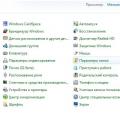 Что такое расширение файла LNK?
Что такое расширение файла LNK?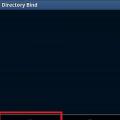 Как SD-карту сделать основной памятью на Андроид
Как SD-карту сделать основной памятью на Андроид